Jak stworzyć karty miejsc na stołach?
Prosta instrukcja - krok po kroku
Za pomocą darmowych szablonów od Avery Zweckform oraz zaledwie kilku kliknięć możesz sworzyć swoją idealną wizytówkę na stół. Przy użyciu wstępnie zaprojektowanych szablonów oraz praktycznej funkcji korespondencji seryjnej, które są dostępne w naszym bezpłatnym oprogramowaniu Design&Print online, zrobienie profesjonalnie wyglądających karteczek na stoły jest naprawdę proste – nawet jeśli lista gości będzie bardzo długa!
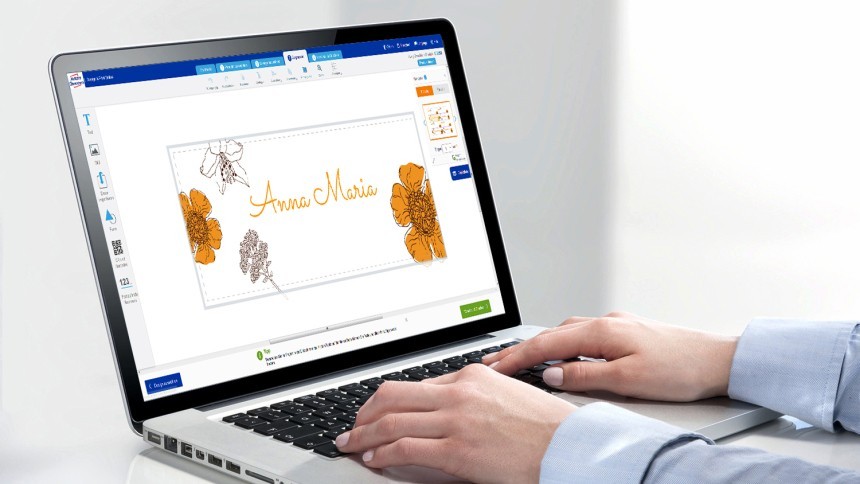

Wybierz swoje karty
Wejdź na stronę główną oprogramowania Design&Print online. Wprowadź w pasku wyszukiwania kod swojego produktu i kliknij w lupkę lub enter. Alternatywnie możesz wybrać odpowiednią pozycję z kategorii „Karty i szyldy” widocznej w oprogramowaniu (z pozycji „Wybierz szablon”, w Menu po lewej stronie strony).
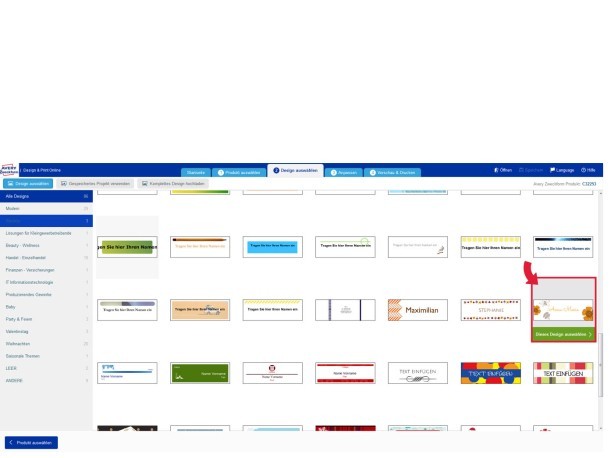
Zaprojektuj karty
Wstaw pole tekstowe (w pasku narzędzi wybierz „T-tekst”) i wprowadź swoją treść. Możesz tutaj zamieścić dowolne informacje, np: imię i nazwiko, firma, logo Twojej firmy lub konferencji, etc. Aby dodać logo/grafikę/zdjęcie kliknij na pasku narzędzi w „Obraz”, a następnie „Dodaj obraz”. Możesz korzystać z bazy grafik Avery albo załadować do oprogramowania zdjęcia ze swojego urządzenia.
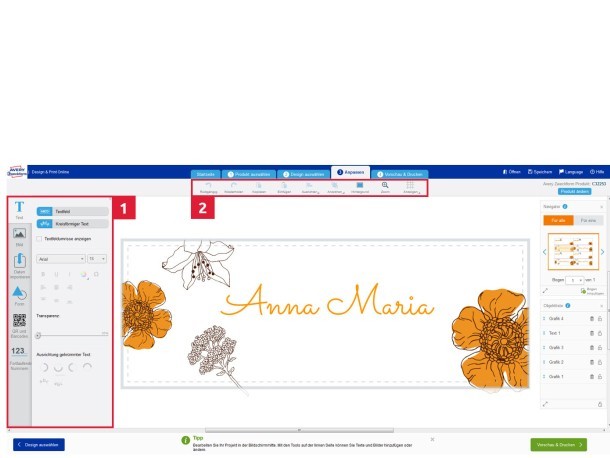
Zaprojektuj karty – tylna strona
Pamiętaj, że każda karta do zaprojektowania posiada awers i rewers. Obszary z przodu i z tyłu można wybrać indywidualnie w nawigatorze arkuszy. Twoje wpisy zostaną wówczas automatycznie obrócone, dzięki czemu po złożeniu kart oba teksty będą czytelne.
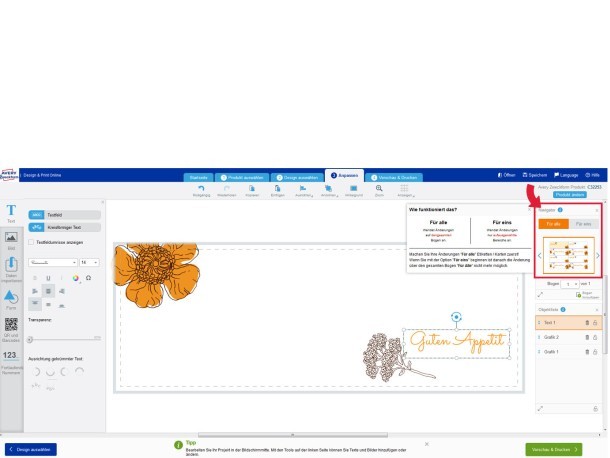
Edycja projektu
Przypominamy, że w oprogramowaniu możesz zmieniać: czcionkę, rozmiar, kolor tekstu, a także wyrównywać względem siebie elementy zamieszczone na projekcie. Wszystkie funkcje znajdziesz na pasku narzędzi.
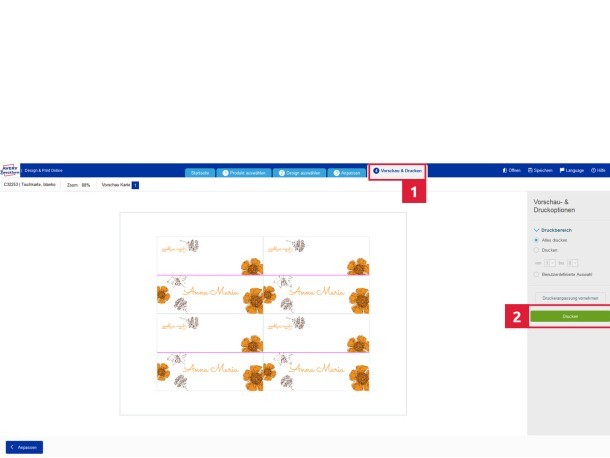
Podgląd i wydruk
Kliknij w zielony przycisk „Podgląd i wydruk” widoczny w prawym dolnym rogu strony, a następnie kliknij „Drukuj”. Pamiętaj, aby z menu drukarki wybrać w materiale gruby lub ciężki papier. Używaj wyłącznie produktów Avery Zweckform, aby zawsze osiągnąć prawidłowe efekty drukowania.
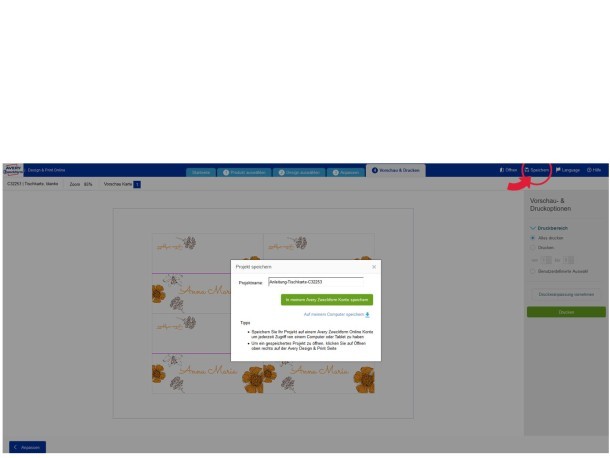
Zapisz projekt
Aby zapisać swoją pracę, kliknij ikonę Zapisz.
Gotowe projekty możesz zapisać albo w bezpłatnym i chronionym hasłem „Moim koncie Avery”, albo bezpośrenio na komputerze. Konto Avery założysz klikając na stronie startowej oprogramowania w „Zarejestruj się”. Dzięki temu w każdej chwili i z różnych urządzeń (komputer, tablet, telefon) uzyskasz dostęp do zapisanych projektów.
WSKAZÓWKA: Dobierz etykiety do swoich projektów:


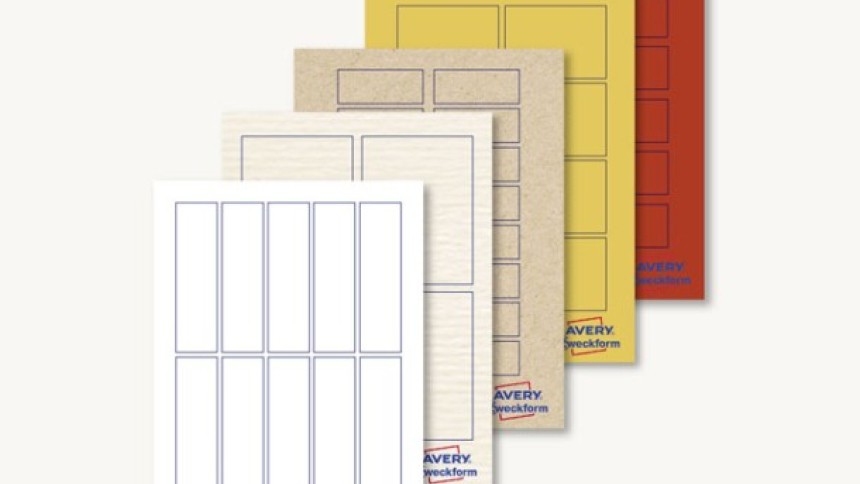
Oferujemy bardzo szeroką gamę etykiet o wszechstronnych zastosowaniach

W Avery Zweckform wierzymy, że każda firma powinna wziąć na siebie część odpowiedzialności za ludzi i środowisko.